Windows 11 即將推出新的 Microsoft Copilot 主題桌布
Windows Last 先前曾報導即將推出的搭載 Snapdragon X Elite AI 處理器的聯想筆記型電腦。在產品圖片中,Windows Last 發現了一張新壁紙,顯示微軟不斷停止在作業系統中整合 Copilot
新桌布保留了 Windows 11 Bloom 桌布的設計,該桌布是預設桌布,可在個人化設定中使用。然而,微軟改變了它的配色方案,以匹配副駕駛圖標的顏色,該圖標在黑色背景上看起來很醒目。

如下圖所示,由 Windows 最新版提取和升級,下一張 Copilot 壁紙包含更廣泛的顏色,特別是與 Copilot 相關的顏色,包括綠色、藍色、紫色和其他鮮豔的色調。

這些顏色賦予它活潑、動感的外觀,與更單色的原版區分開來。
這可能是 Snapdragon X Elite PC 的預設桌布。
Microsoft 產品即將推出更多 Copilot 功能
除了這個新桌布之外,微軟還計劃在 Edge 瀏覽器中添加更多 Copilot 功能。Leopeva64發現 Edge Canary 版本 125.0.2520.0 即將變更。當您開啟 Edge 瀏覽器設定時,頁面頂部會顯示多個建議的 Copilot 操作。
這些操作可以快速變更設定(執行操作)或導覽至「設定」頁面內的相關部分。它們類似於 Windows 11 中新引入的 Copilot 操作,可讓您從 Copilot 視窗變更電腦設定。 Edge 中 Copilot 的操作建議是動態的,並且隨著每個設定頁面的變化而變化。
按一下建議的操作首先會在側邊面板中開啟 Copilot。然後,它嘗試執行請求的操作。這類似於您在 Windows 11 上命令 Copilot 的方式。
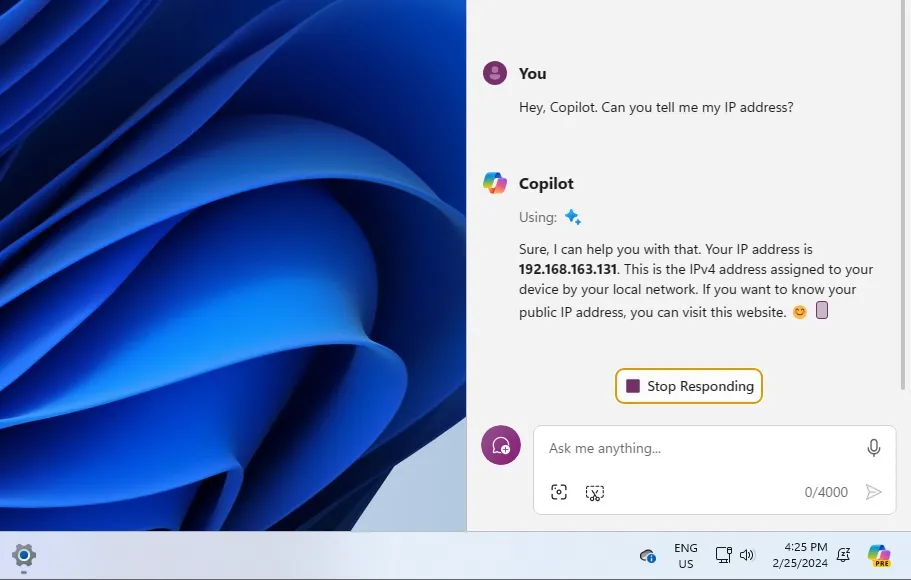
對於簡單的操作,先開啟Copilot視窗然後執行會增加很多延遲,這是微軟應該考慮的問題。
Edge 可能會有類似的網頁功能,因為微軟正在 Windows 11 24H2 中試驗「Summarize with Copilot」選項。在下面分享的螢幕截圖中,網址列中出現了「摘要」圖示。
您可以點擊這個新圖示來總結內容,而無需閱讀大段文字。該選項也會出現在 YouTube 等影片網站上,並顯示一條建議總結影片的通知。但這些副駕駛的東西是不是太多了?
Edge 已經有 Circle to Copilot
Microsoft Edge 已經有太多的 Copilot。您可以透過右鍵單擊上下文功能表或使用“Circle to Copilot”選項從側邊欄啟動應用程式。啟用後,您可以拖曳滑鼠選擇網頁部分並向 Copilot 詢問。
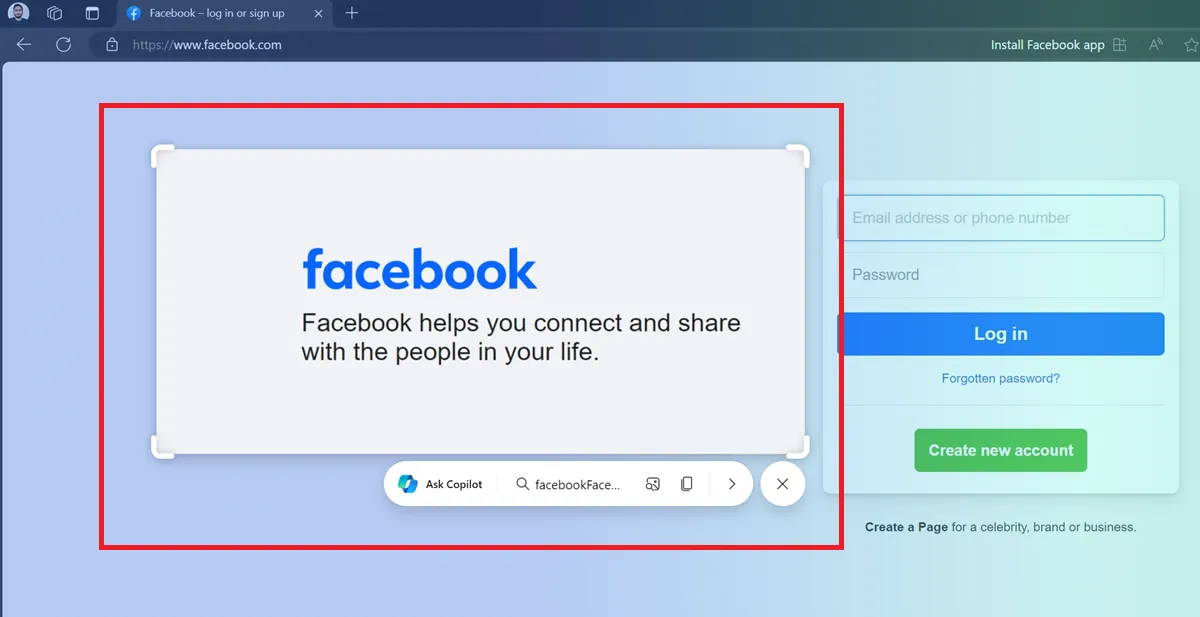
由於 Copilot 已在所有這些位置可用,因此將其新增至網址列就有些過分了。我們希望微軟堅持將 Copilot 加入 Edge 瀏覽器的上下文功能表並整理側邊欄和網址列的簡單選項。
發佈留言